高效CAD教程之酒瓶曲面建模
返回
夏日炎炎,喝杯冰爽啤酒来消消暑吧!尝试用三维CAD软件来画一个属于自己的个性酒瓶。作为一款高性价比的三维CAD软件,中望3D在曲面建模方面非常方便。下面我就简单介绍一下,如何用中望3D这款三维CAD软件的的曲面建模来画一个酒瓶。
一、新建文件,选择“零件/装配”,在唯一名称处输入文件名:酒瓶(图一)
二、进入草图,在“XZ”平面绘制点并镜像,具体数据如图二所示:
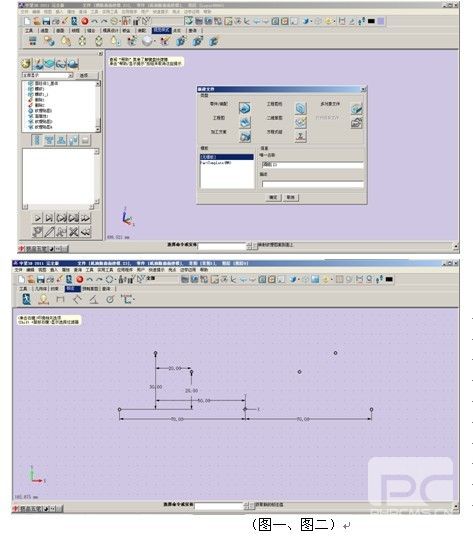
三、点击 “通过点绘制曲线”完成曲线的绘制,如图三所示:
“通过点绘制曲线”完成曲线的绘制,如图三所示:
四、退出草图,返回零件层,单击拉伸命令 :选择草图1,完成拉伸(图四)。
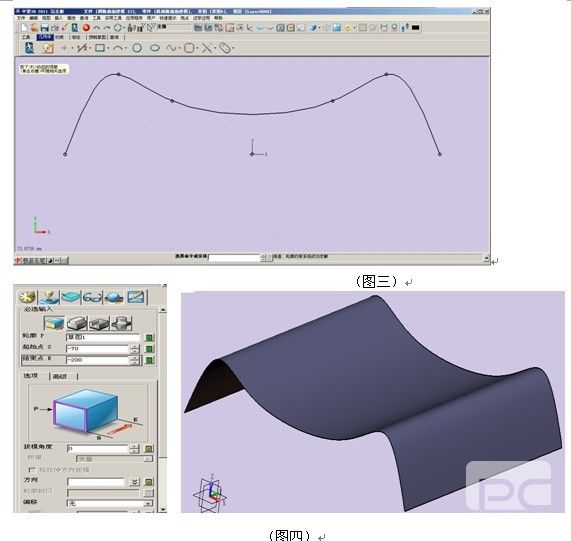
五、单击鼠标右键,选择“插入草图”,选择XZ平面为基准面,使用圆心(0,0)起点(25,0),终点(-25,0)命令 画圆弧,如图五:
画圆弧,如图五:
六、单击鼠标右键选择“退出草图”,单击拉伸命令 ,选择圆弧进行拉伸(六)。
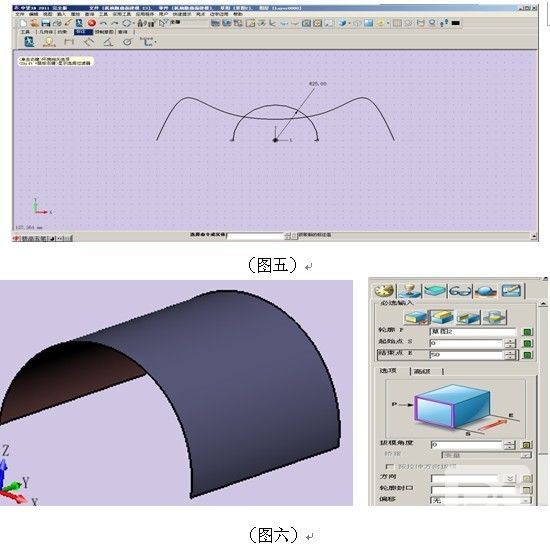
七、单击放样命令,选择两个拉伸特征的边,放样后见图七。
八、单击圆形双轨命令 ,选择瓶颈的两条直边;参数和效果如图八所示:

九、单击放样命令 ,选择瓶身的两条边,曲率大小可以由“权重”调节(图九)。
,选择瓶身的两条边,曲率大小可以由“权重”调节(图九)。
十、使用U/V曲面功能 进行瓶颈与瓶身的连接处的曲面造型,如图十所示:

十一、单击“修剪平台功能”
十二、单击抽壳特征命令按钮 ,选择实体,厚度设为:-2,效果如图十二:
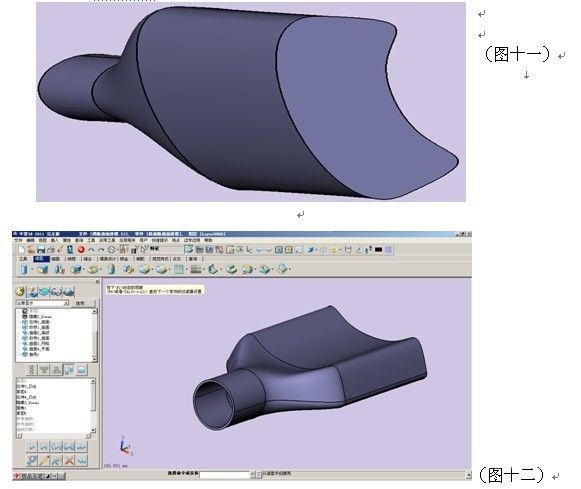
十三、最后我们再根据需要,做好相配套的瓶盖,把瓶底做圆角处理,然后再附上材质,这样一个造型个性的酒瓶就设计好了(图十三),这里中望3D的曲面造型功能大家有学会吗?

(图十三)













